SpaceSniffer
- 系统工具
- 33.75M
- v2.0.9
- 47
- 2026-01-07
SpaceSniffer是非常强大的硬盘分析工具,在这里用户随时可以在线进行文件管理,为你带来全面的文件管理服务,在这里智能的进行文件扫描,在这里轻松进行智能分类查找,获取第三方安装包信息,让用户可以更好的进行选择,帮助用户可以轻松在线进行管理,在这里用户可以更好的查看硬盘的文件。
1. 确保您已经下载并安装了spacesniffer软件。
2. 打开spacesniffer软件并进入主界面。
3. 在菜单栏中选择"Options"(选项)。
4. 在"General"(常规)选项中,您可以看到"Language"(语言)一栏。点击下拉菜单,在选项中选择"Chinese (Simplified)"(中文简体)或"Chinese (Traditional)"(中文繁体)。
5. 点击"Apply"(应用)按钮,然后重新启动spacesniffer软件。
6. 重新打开spacesniffer后,您将会看到软件界面已经变成中文。
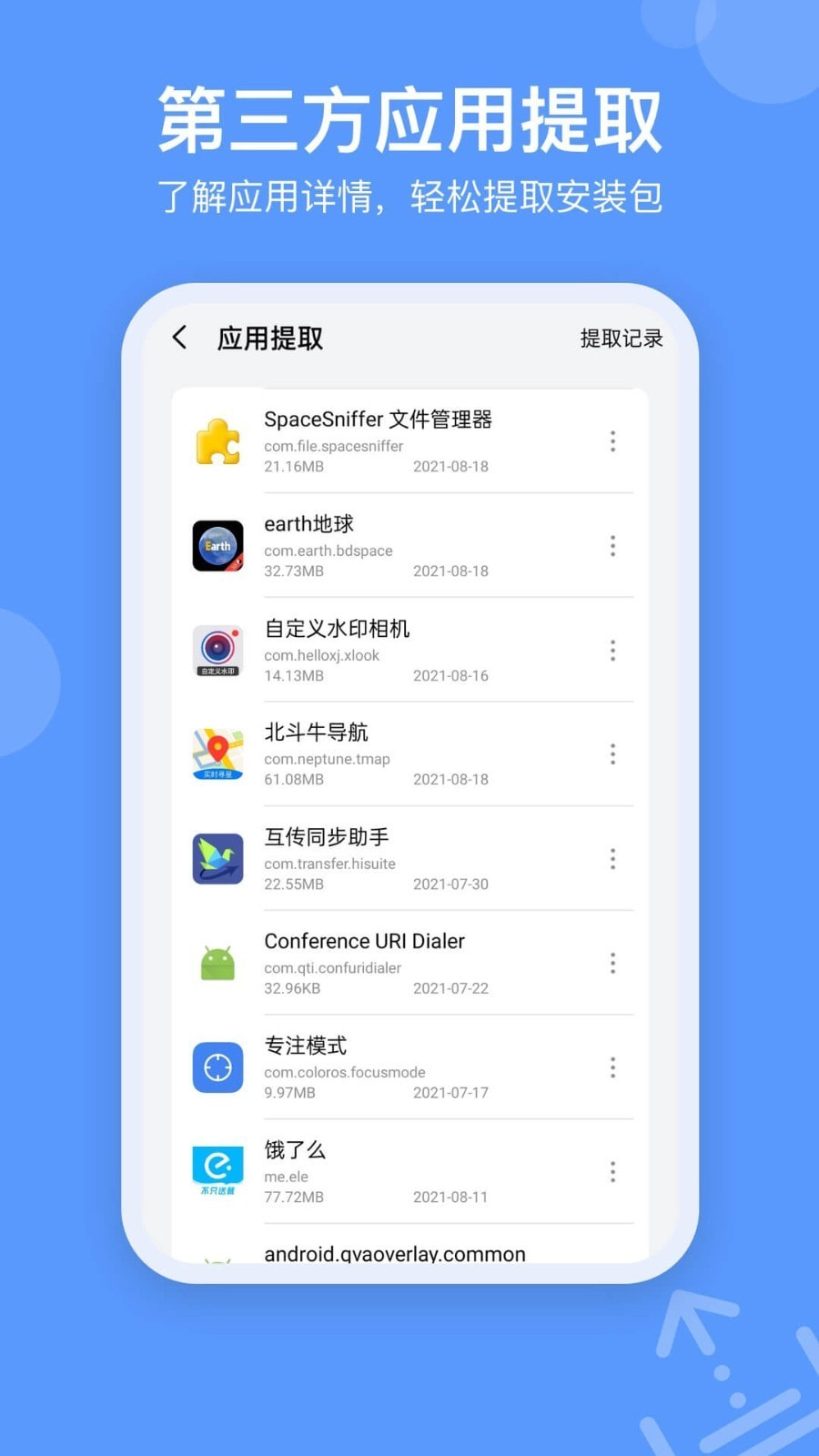
1.自该页直接下载【spacesniffer】,解压并运行。
2.根据提示可选择【spacesniffer】安装目录
3.然后是导界面,点击下一步
4.点击我接受许可协议中的使用条款
5.安装中...请耐心等待至安装成功。
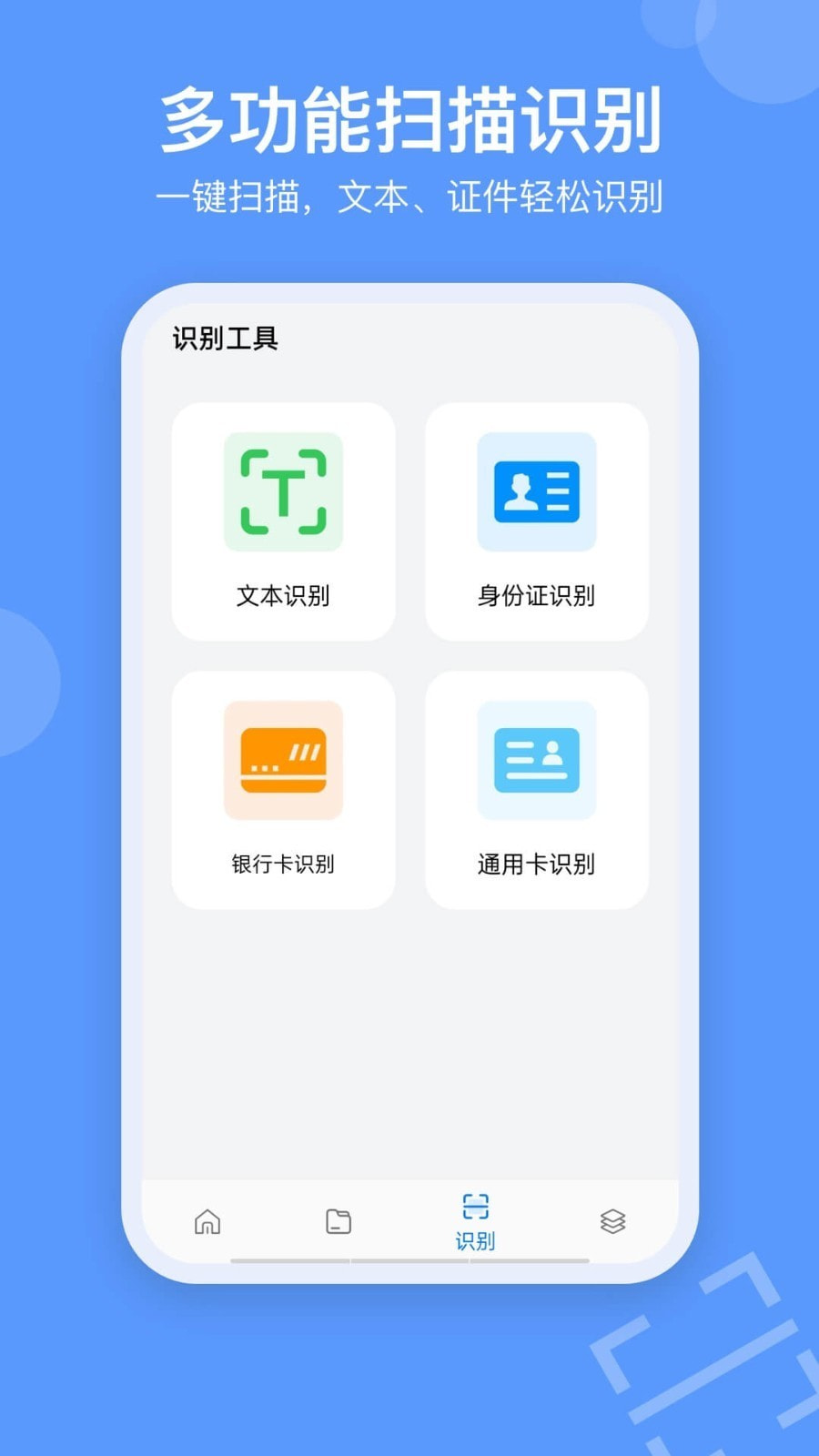
为什么我的反恶意软件软件会警告我?
SpaceSniffer要求备份操作员权限访问系统上的大多数文件,以便为您提供最完整的设备视图。您的反恶意软件软件可能会警告您此特权请求。
SpaceSniffer工作在只读模式,因此不存在让它获得此类权限的风险。无论如何,如果你不相信它,你可以否定这个请求。它无论如何都会工作,但会向你显示更少的细节。
如何开始扫描?
SpaceSniffer为您提供了许多方法来开始扫描。启动应用程序时,将出现一个启动对话框,询问您要扫描的内容。您可以:双击媒体图标,或使用键盘选择媒体图标,然后ENTER按键
在路径字段中键入路径。如果路径难以手动键入,则可以按PATH按钮,然后浏览要扫描的路径将文件夹从Windows资源管理器拖放到启动对话框中。这里只允许一个文件夹。删除文件夹后,您将在路径字段中找到他的路径关闭开始对话框,然后直接在主窗口中拖放任意数量的文件夹。请记住,每个删除的文件夹都是一个新的视图窗口
如何删除那些恼人的动画?
如果鼠标尾随动画对您来说很烦人,那么您可以从Configure/Colors面板中 取消或激活它
如何临时隐藏那些大文件?
有时候,一个非常大的文件会阻碍你看到更小的文件。这可能很烦人,但使用文件标记可以解决问题:
只需设置一个不包括过滤器的标签|:red(例如隐藏红色标记文件)。
然后,只需将鼠标悬停在烦人的文件上,然后按CTRL+1 或只是1过滤字段没有聚焦。
该文件已被标记并将消失,从而为更小的文件显示更多空间。
当您吃饱时,只需删除文件过滤器即可再次查看所有内容。如果希望仅显示标记文件,则通过删除起始管道字符来转换包含过滤器中的排除过滤器。
免责声明:如发现本站有涉嫌抄袭侵权/违法违规的内容,请发送邮件至66553826@qq.com举报,一经查实,本站将立刻删除。